Auch in unserem Ratgeber wird deutlich, dass es am einfachsten ist, beim Wechsel auf ein neues Handy das Betriebssystem beizubehalten. Wenn sowohl dein altes als auch dein neues Handy auf Android setzen, wie zu Beispiel ein Google Pixel mit Vertrag, bietet Google dir ein einfaches Verfahren zur Datenübertragung an. Das Einzige, was du dazu brauchst: ein Google-Konto.
Vor dem Wechsel solltest du prüfen, ob Google auf deinem alten Handy alle relevanten Daten sichert – auch wenn das in der Regel automatisch passiert. Das kannst du – je nach Hersteller – in den Einstellungen unter "Konten und Sicherung" nachschauen. Findest du den Punkt nicht auf Anhieb, verwendest du die Suchfunktion in der Einstellungs-App: "Kontosynchronisation" führt dich in das passende Untermenü. Bei Bedarf aktivierst du dort alle Regler von Daten, die du mit auf dein neues Handy nehmen möchtest.
Auf einigen Modellen findest du hier nur Google One. Der Cloud-Dienst vereint deine Daten für dich. Ein Klick auf "Jetzt sichern" hilft dem Backup auf die Sprünge, falls in der Zwischenzeit neue wichtige Daten entstanden sind.



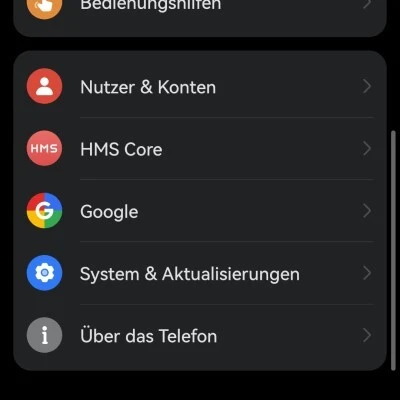
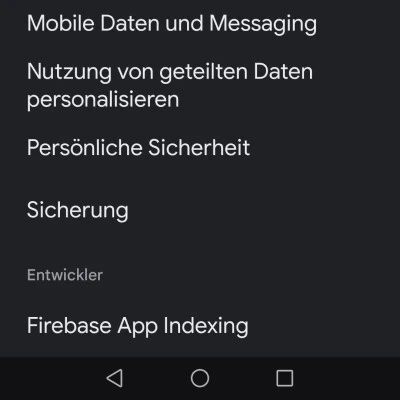
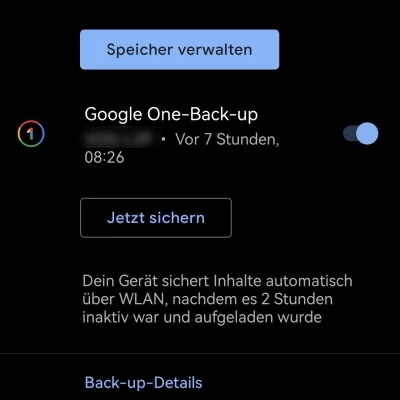
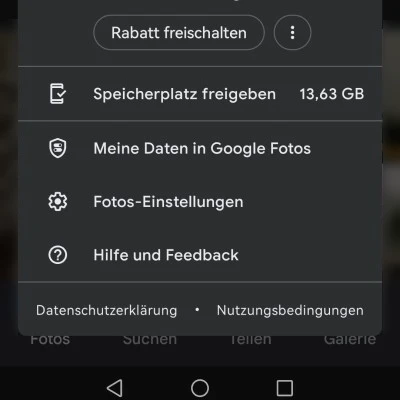
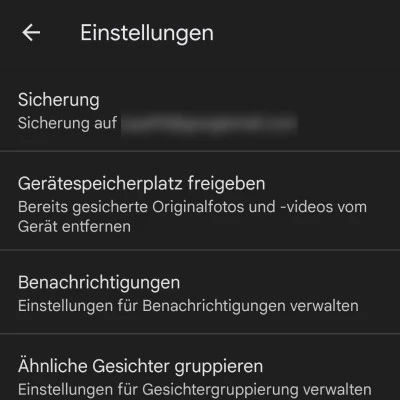
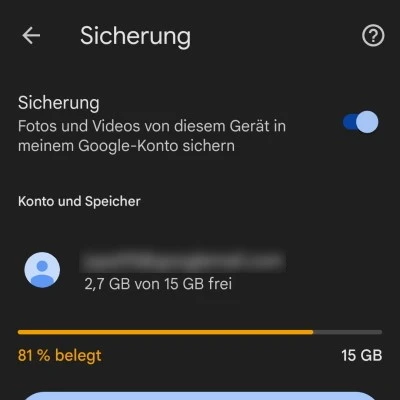







 Datenschutzhinweise
Datenschutzhinweise